TP -Link Archer T2UH AC600 - Pregled, instalacija vozača, postavka

- 3869
- 258
- Garrett Hane Sr.
TP -Link Archer T2UH AC600 - Pregled, instalacija vozača, postavka
TP-Link Archer T2UH-INEXPENSING WI-FI ADAPTER iz TP-Link-a s podrškom za novi Standard 802.11AC i raspon 5GHz. Ovo je vanjski USB adapter s uklonjivom antenom, što je izvrsno za stacionarna računala. Možete koristiti i prijenosna računala (na primjer, ako se modul ugrađenog u pak ili vam je potrebna podrška za raspon 5GHz), ali za prijenosno računalo možete pronaći kompaktniju opciju. A ako koristite laptop poput mene, umjesto sistemske jedinice (kada je gotovo uvijek spojen na monitor), tada možete jednostavno povezati adapter putem USB proširenja. Koji je, usput, uključen.
Archer T2UH Jedan od najprodavanijih adaptera s podrškom za 802.11ac i najmlađi u liniji adaptera s TP-Link. Trenutno je već objavljena druga verzija hardvera (V2). Sudeći prema recenzijama i na moja opažanja, djeluje stabilno. Forfed bez problema s Windows 10. Reći ću vam više o ovome.

Karakteristike su skromne. U rasponu 2.4 GHz brzina do 150 mbit/s. Stoga, ako adapter koristite za povezivanje s Wi-Fi mrežama samo u rasponu 2.4 GHz, možete uštedjeti i kupiti TP-Link TL-wn722n. Brzina u ovom rasponu bit će ista. Archer T2UH Preporučujem odabir kad imate usmjerivač s dva opsega ili planirate kupiti novi usmjerivač s podrškom za podršku od 5 GHz u bliskoj budućnosti. Tako da se tada Wi-Fi adapter tada ne mora mijenjati.
Pri učestalosti od 5 GHz kada koristite standardni 802.11ac Brzina do 433 mbit/s. Naravno, da će stvarna brzina biti niža. Ovisi ne samo o adapteru, već i o usmjerivaču, snazi signala, smetnji itd. D. Mislim da se može dobiti 100 Mbps u ovom rasponu kroz dobar usmjerivač. Oprostite, nema načina provjere.
Postoji podrška za ad-hoc način rada. To znači da TP-Link Archer T2uh ne može samo prihvatiti, već i distribuirati Wi-Fi mrežu. Kako to učiniti, napisao sam u članku: Kako distribuirati Wi-Fi s prijenosnog računala ili računala bez usmjerivača.
Vanjska, uklonjiva antena omogućuje vam poboljšanje prijema. Na primjer: gdje modul ugrađen u Wi-Fi laptop gotovo nije uhvaćen (jedna podjela), ovaj adapter prikazuje razinu signala od oko 75%.
Pregled
Možda će netko biti zainteresiran 🙂
Isporučuje se TP-Link Archer T2UH u maloj zelenoj kutiji.

Kompleks: adapter s antenom, USB produžni kabel, pogon s vozačima i uslužnom programom, upute.

Postoji WPS gumb za povezivanje s Wi-Fi-om bez lozinke. Pročitajte više u članku: Kako koristiti WPS funkciju.

Spojim adapter putem USB produžetka kabela.

Postoji pokazatelj. Trepne zeleno. Nije baš svijetlo. Možete je vidjeti na gornjoj fotografiji.
Kako saznati verziju hardvera?
Mnogi su zainteresirani za ovo pitanje. Hardverska verzija TP-Link Archer T2UH naznačena je na naljepnici na samom paketu i na adapteru.

Kao što vidite, imam prvu verziju hardvera. Ver: 1.0, ili samo v1.0. Ali već postoji druga verzija v2.0 (najnovije, u vrijeme pisanja članka). Ove informacije mogu biti korisne prilikom učitavanja upravljačkog programa.
Ugradnja upravljačkog programa za TP-Link Archer T2UH
Vozači su za Windows (Win2000/XP/2003/Vista/7/8/8.1/10), a za Mac OS i Linux. Istina, za drugu hardversku verziju upravljačkih programa za Linux na mjestu do sada. Čini se da druga verzija djeluje na Realtek RTL8188EUS CHIPSET, koji nije podržan u Linuxu. I v1.0 Radi na MediaTek MT7610U. Ako se ne varam.
U sustavu Windows 10 sve je što jednostavnije. Povezao sam adapter i Wi-Fi se jednom pojavio. Odaberite mrežu s dostupnog popisa i povežite se s njom. Evo adaptera u upravitelju uređaja:
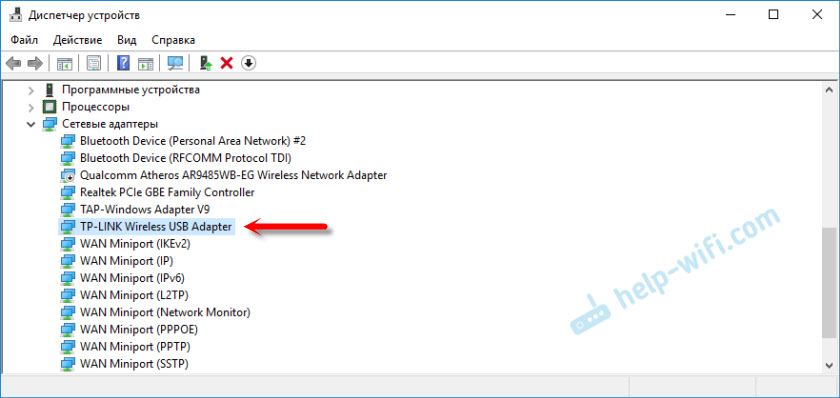
Primijetio sam da nakon povezivanja adaptera iz TP-Link-a u Windows 10, on se ne pojavljuje u upravitelju uređaja ne kao "TP-Link Wireless USB adapter", već kao čipset na kojem je adapter ugrađen. Ali sve funkcionira. U mom se slučaju odmah pojavio TP-Link bežični USB adapter, najvjerojatnije iz razloga što sam prethodno instalirao vozače za druge adaptere.
Što učiniti ako se adapter automatski nije odlučio u sustavu? Stavite upravljačkog programa s diska koji je uključen ili ga preuzmite sa web stranice TP-Link.
Po Link: https: // www.TP-veza.Com/ru/download/arher-t2uh_v1.HTML#Driver
Prvo morate odabrati hardversku verziju adaptera (kako je saznati, napisao sam gore) i preuzeti odgovarajući upravljački program. Kaže za koji sustav, verzija upravljačkog programa, datum itd. D.
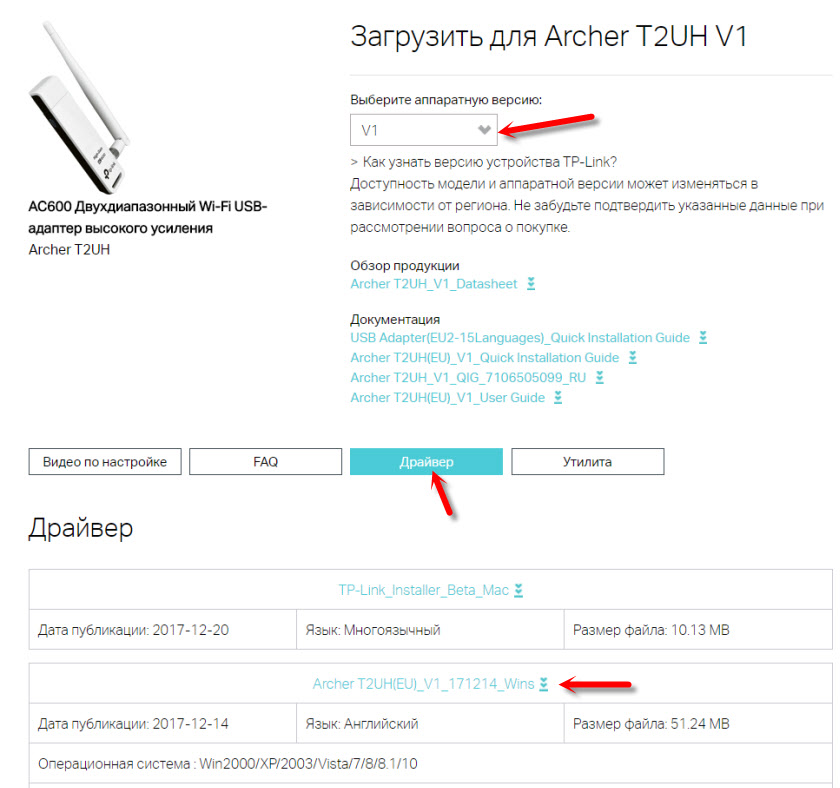
A na kartici "Utility" možete preuzeti uslužni program za kontrolu adaptera. Ali ovo je neobavezno. Sve se može učiniti putem postavki sustava Windows.
Nakon učitavanja upravljačkog programa, samo pokrenite datoteku za postavljanje.exe koje ćete pronaći u preuzetoj arhivi. Postupak instalacije nije kompliciran.
Nadam se da ste uspjeli i računalo je vidjelo Wi-Fi mrežu.
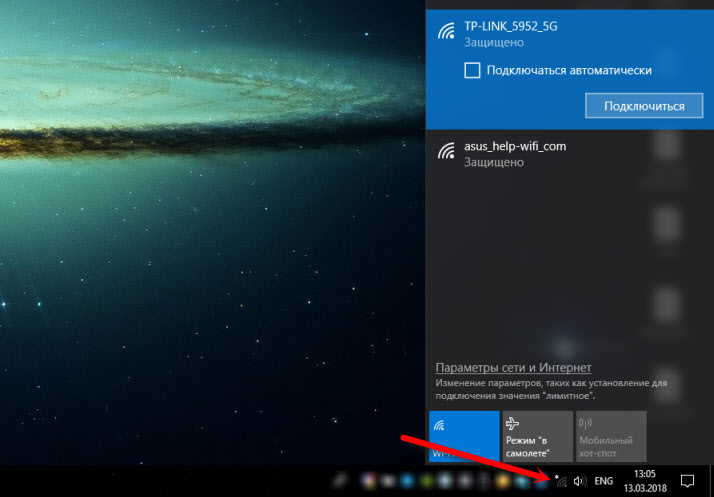
O rješavanju najpopularnijih problema s kojima se možete susresti prilikom povezivanja i postavljanja bežičnog adaptera o TP-Link-u, napisao sam u članku: TP-Link adapter ne vidi mrežu, ne povezuje se na Wi-Fi, uslužni program Prozor je neaktivan.
Ne bi trebalo biti problema. Postoje vozači, instalirani su bez problema i sve funkcionira. Pa, ako računalo ne vidi bežične mreže čak i nakon što se adapter pojavi u upravitelju uređaja, problem je najvjerojatnije u onemogućenoj usluzi WLAN Auto -gradišta. Koje samo trebate pokrenuti prema ovim uputama.
Ostavite svoje recenzije o TP-Link Archeru T2UH u komentarima. Ne zaboravite dijeliti savjete o ovoj opremi (ako imate nešto zanimljivo) i postavljajte pitanja.
- « Ne ide na 192.168.31.1 i Miwifi.Com. Postavke Xiaomi usmjerivača ne otvaraju se
- Kako zamijeniti Wi-Fi modul u laptopu? »

